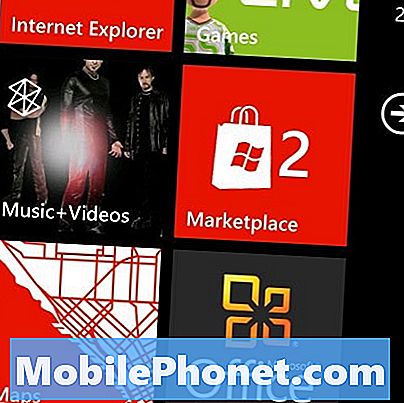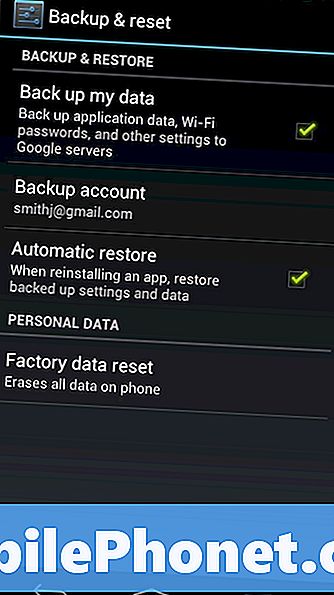Sadržaj
Problemi s MMS-om među pametnim telefonima obično se pripisuju mrežnim problemima, problemima s računom, nevaljanim postavkama i softverskim pogreškama. Postoje i neki slučajevi u kojima je kriva loša SIM kartica. Općenito, problem se često javlja među ostalim softverskim problemima, a ne zbog oštećenja hardvera. To znači da se to može popraviti određenim zaobilaznim postupcima kod kuće. U ovom postu rješava se problem s MMS-om koji utječe na novi pametni telefon Huawei Mate 10 Pro, posebno na MMS slanje. Ako su vam potrebni dodatni unosi o rješavanju problema s Huawei Mate 10 Pro koji neće slati MMS poruke, ovaj će vam post možda moći pomoći.
Prije nego što nastavimo, ako tražite rješenje problema s telefonom, pokušajte pregledavati naše stranice za rješavanje problema da biste vidjeli podržavamo li vaš uređaj. Ako se vaš telefon nalazi na popisu naših podržanih uređaja, idite na stranicu za rješavanje problema i potražite slične probleme. Slobodno koristite naša rješenja i zaobilaznice. Ne brinite da je besplatno. Ali ako vam i dalje treba naša pomoć, ispunite naš upitnik o Android problemima i pritisnite Pošalji da biste nas kontaktirali.
Kako riješiti problem Huawei Mate 10 Pro koji neće slati MMS
MMS funkcije mogu se koristiti putem Wi-Fi-ja ili mobilnih podataka. Ako se za MMS oslanjate na Wi-Fi, provjerite je li telefon povezan s Wi-Fi mrežom i ima li bežični pristup Internetu. Ako se oslanjate na mobilne podatke, provjerite jesu li mobilni podaci omogućeni na vašem uređaju. Pročitajte kako biste saznali više.
Prvo rješenje: završite ili obrišite aplikaciju za razmjenu poruka, a zatim ponovo pokrenite.
Problem se također može izolirati u aplikaciji za razmjenu poruka koja se koristi, primjerice kada se aplikacija kvari. Da biste ispravili pogrešku, preporučuje se brisanje aplikacije i meko resetiranje ili ponovno pokretanje na telefonu. Evo kako obrisati / završiti aplikaciju za razmjenu poruka na vašem Huawei Mate 10 Pro:
- Dodirnite Gumb za nedavne aplikacije s početnog zaslona.
- Dodirnite Aktivne aplikacije ikona.
- Dodirnite Kraj pored aplikacije za razmjenu poruka. Također možete dodirnuti Kraj svih gumb za završetak / brisanje svih aplikacija, uključujući vašu aplikaciju za razmjenu poruka.
- Dodirnite u redu za potvrdu akcije.
Nakon brisanja aplikacije za razmjenu poruka, ponovno pokrenite soft reset za Huawei Mate 10 Pro kako biste očistili predmemoriju iz interne memorije zajedno s pogreškama koje su uzrokovali. Evo kako se na telefonu vrši soft reset:
- pritisni Gumb za napajanje nekoliko sekundi dok se ne prikažu opcije izbornika.
- Odaberi Isključivanje zatim dodirnite u redu.
- Nakon 30 sekundi pritisnite i držite Gumb za napajanje dok se uređaj ponovno ne pokrene.
Dopustite uređaju da završi ponovno pokretanje. Čim se potpuno pokrene, pokrenite aplikaciju za razmjenu poruka, a zatim pokušajte stvoriti uzorak MMS poruke za slanje. Ako se problem nastavi, nastavite rješavati probleme s telefonom i isprobajte druge opcije.
Drugo rješenje: Isključite i uključite mobilne podatke.
Isključivanje i uključivanje mobilnih podataka još je jedan trik za ponovno pokretanje mobilnih podatkovnih funkcija na telefonu, uključujući MMS. To je već učinilo čuda mnogim korisnicima pametnih telefona koji su se na svojim Android telefonima bavili relevantnim problemima, pa neće štetiti ni da ga isprobaju. Evo kako:
- Kliznite prstom prema dolje s vrha početnog zaslona. Time ćete pokrenuti Oglasna ploča.
- Dodirnite Ikona mobilnih podataka za isključivanje funkcije, a zatim dodirnite za ponovno uključivanje.
Također provjerite i osigurajte da su mobilni podaci uključeni za vašu aplikaciju za razmjenu poruka koja se koristi. Da biste to učinili, nastavite s ovim koracima:
- Zatim dodirnite Postavke ikona (lik volana) na gornjoj desnoj strani.
- Dodirnite Bežične mreže.
- Pomaknite se do i dodirnite Mobilni podaci.
- Dodirnite Umrežene aplikacije.
- Dodirnite da biste označili potvrdni okvir pored vašeg Aplikacija za razmjenu poruka ispod Mobilni podaci stupac za uključivanje funkcije za tu aplikaciju.
- Dodirnite Početna tipka za povratak na početni zaslon.
Pokušajte ponovo i provjerite je li vaš telefon već u mogućnosti slati MMS poruke kako bi trebao. Ako i dalje nije uspio, prijeđite na sljedeća primjenjiva rješenja.
Treće rješenje: Instaliranje ažuriranja softvera, ako su dostupna.
Mrežne aplikacije i usluge mogu biti pogođene malware-om ili softverskim greškama. U ovom će slučaju instalacija novog ažuriranja softvera vjerojatno riješiti problem. Softverska ažuriranja obično nude ispravke programskih pogrešaka kako bi se riješili problema uzrokovanih bugom na telefonu. Ako još niste ažurirali softver telefona, slijedite ove korake za ručnu provjeru OTA ažuriranja na vašem Huawei Mate 10 Pro:
- Provjerite je li vaš telefon povezan s Internetom.
- Dodirnite Postavke s početnog zaslona.
- Dodirnite Sustav.
- Pomaknite se do i dodirnite Ažuriranje sustava.
- Dodirnite gumb za Provjerite ima li ažuriranja. To će zatražiti od uređaja da provjeri ima li ažuriranja.
- Ako je dostupno ažuriranje, na sljedećem ćete zaslonu vidjeti sve pojedinosti. Da biste instalirali novu verziju softvera, dodirnite Brzo ažuriranje dugme.
Pričekajte dok vaš telefon ne završi s instaliranjem ažuriranja. Čim se ažuriranje implementira, ponovno pokrenite telefon da izbaci predmemoriju iz svoje memorije i shodno tome primijeni nove promjene sustava.
Četvrto rješenje: Resetirajte APN / mrežne postavke na vašem Huawei Mate 10 Pro.
Ponovno postavljanje mrežnih postavki također može pomoći ako su za to krive nevaljane ili netočne mrežne postavke. To će izbrisati vaše trenutne mrežne konfiguracije, a zatim vratiti zadane mrežne postavke. To vam omogućuje konfiguriranje pojedinačnih opcija i omogućavanje samo potrebnih značajki na telefonu. Evo kako se to radi:
- Dodirnite Izbornik aplikacija zatim odaberite Postavke.
- Pomaknite se do i dodirnite Napredne postavke.
- Odaberi Izrada sigurnosnih kopija i poništavanje iz danih opcija.
- Dodirnite Resetiranje mrežnih postavki.
- Pročitajte upit za poruku, a zatim dodirnite Resetiranje mrežnih postavki opet za potvrdu.
Ponovno pokrenite ili softversko resetirajte telefon kada je resetiranje mrežnih postavki završeno. Nakon ponovnog pokretanja, ponovo se povežite s Wi-Fi mrežom i omogućite mobilne podatke. Zatim pokušajte stvoriti uzorak MMS poruke kako biste vidjeli može li vaš telefon sada poslati poruku kako je predviđeno.
Postavke APN-a na Huawei Mate 10 Pro možete dodati i ručno. Za više informacija o postavkama APN-a obratite se svojem mobilnom operateru ili davatelju internetskih usluga. Nakon što pripremite sve podatke, slijedite ove korake za ručno postavljanje APN postavki na uređaju:
- Ići Postavke.
- Dodirnite Veze.
- Dodirnite Mobilne mreze.
- Dodirnite Nazivi pristupnih točaka.
- Da biste dodali novi APN, pritisnite DODATI u gornjem desnom kutu.
Slijedite ostatak uputa na zaslonu da biste dovršili cijeli postupak. Obavezno unesite postavke APN-a s točnim slovima jer su to podaci osjetljivi na velika i mala slova.
Peto rješenje: Obrišite particiju predmemorije na vašem Huawei Mate 10 Pro.
Da biste izbacili predmemoriju sustava i privremene podatke koji su mogli uzrokovati sukob s MMS funkcijama na vašem telefonu, preporučuje se brisanje particije predmemorije. Također je neophodno obrisati particiju predmemorije ako je problem započeo nakon instaliranja ažuriranja na vaš uređaj. Neka je sistemska predmemorija oštećena zbog ažuriranja i na kraju uzrokovala sukobe s vašom aplikacijom za razmjenu poruka i mrežnim uslugama. Pa evo što biste tada trebali učiniti:
- Potpuno isključite telefon.
- Pritisnite i držite Gumb za napajanje i Gumb za pojačavanje zvuka istovremeno nekoliko sekundi.
- Kad vidite Huaweijev logotip, otpustite obje tipke. Zatim ćete biti preusmjereni na EMUI ili Android Recovery izbornik s nekoliko opcija koje možete odabrati.
- pritisni Tipka za smanjenje glasnoće za pomicanje do i označavanje Obrišite particiju predmemorijen od zadanih opcija.
- Zatim pritisnite Gumb za napajanje za potvrdu odabira.
- Pričekajte dok vaš uređaj ne završi s brisanjem particije predmemorije i kad završi, Ponovo pokrenite sustav opcija će biti istaknuta.
- pritisni Gumb za napajanje za potvrdu i ponovno pokretanje telefona.
Ako niti jedan od prethodnih načina ne može riješiti problem, a vaš Huawei Mate 10 Pro i dalje neće slati MMS poruke, pokušajte ukloniti i ponovo instalirati SIM karticu. To može pomoći osvježiti funkcije povezane sa SIM-om na telefonu.
Druge opcije
- Glavni reset. Potpuno resetiranje sustava može se smatrati posljednjom metodom za rješavanje problema koju ćemo isprobati ako se problem nastavi nakon iscrpljivanja svih prethodnih zaobilaznih rješenja. Glavni reset obično uklanja zamršenije probleme sa sustavom uzrokovane teškim programskim pogreškama, zlonamjernim softverom i ozbiljnom korupcijom podataka. Imajte na umu da ćete u tom procesu izgubiti spremljene podatke, uključujući preuzete aplikacije, kontakte, postavke i osobne podatke. Glavno resetiranje možete izvršiti putem izbornika postavki ili putem načina oporavka Androida.
- Provjerite status računa. Obratite se svojem mobilnom operateru ili davatelju internetskih usluga da biste prijavili problem za daljnju pomoć i preporuke. Također provjerite i osigurajte da su status vašeg računa i MMS funkcije dobre.
- Zamijenite SIM karticu. Ako se potvrdi da je problem pripisan neispravnoj SIM kartici, tada možete zatražiti od svog operatora ili davatelja usluga da zamijeni vašu SIM karticu. Morate dobiti SIM karticu od svog mobilnog operatera kako biste bili sigurni da je pravilno pripremljena i aktivirana.
Poveži se s nama
Uvijek smo otvoreni za vaše probleme, pitanja i prijedloge, pa nas slobodno kontaktirajte ispunjavanjem ovog obrasca. Ovo je besplatna usluga koju nudimo i za nju vam nećemo naplatiti niti lipe. Ali imajte na umu da svakodnevno primamo stotine e-poruka i nemoguće nam je odgovoriti na svaku od njih. Ali budite sigurni da čitamo svaku poruku koju primimo. Za one kojima smo pomogli, proširite vijest dijeljenjem naših postova s prijateljima ili jednostavno lajkanjem naše Facebook i Google+ stranice ili nas slijedite na Twitteru.